
De temps en temps, des problèmes surviennent dans Windows qui rendent l'utilisation du système d'exploitation moins qu'optimale. Un problème qui ces derniers temps certains utilisateurs ont souffert, c'est que Windows consomme 100% de la RAM. Quelque chose qui ne devrait pas être comme ça et qui cause sans aucun doute beaucoup de gêne chez les utilisateurs. Heureusement, il y a un possible solution à ce problème.
Ce problème a un impact direct sur les performances de l'ordinateur. Par conséquent, il est important de le réparer le plus rapidement possible. Puisqu'il est possible qu'il y ait des problèmes lors de l'ouverture de programmes ou de la navigation sur Internet, c'est plus lent que d'habitude.
Par conséquent, nous devons trouver une solution pour mettre fin à ce problème dans Windows. Que devons-nous faire alors? La première chose à faire est générer un diagnostic et évaluer l'état de notre ordinateur. Par conséquent, la première chose à faire est d'appuyer sur Ctrl + Alt + Suppr et sélectionnez le Le Gestionnaire des tâches.

Ensuite, il faut vérifier l'état de la mémoire et quel processus consomme le plus. De cette manière, nous sommes prêts à résoudre ce problème. Dans ces types de situations, le problème peut avoir son origine dans deux options possibles:
- Contrôleur défectueux: Une autre option possible est celle qui le problème réside dans un contrôleur qui est obsolète ou a été mal exécutée. Par conséquent, les performances de la RAM pourraient être affectées. C'est généralement la vidéo. Par conséquent, il est préférable de le mettre à jour.
- Navigateur: Mai la consommation de RAM la plus élevée provient de notre navigateur. Vous pourriez être confronté à une crise de malware. Par conséquent, nous devons analyser l'ordinateur pour détecter la menace qui pourrait exister.
Et si cela ne fonctionne pas? Ce problème avec la RAM sous Windows peut avoir son origine ailleurs. L'un des plus courants est le fichier stokrnl.exe. Ce fichier se trouve dans la gestion des notifications. Pour ce que nous devrions le désactiver pour qu'il cesse de faire une utilisation aussi élevée de la mémoire. Dans ce cas, les étapes à suivre sont:
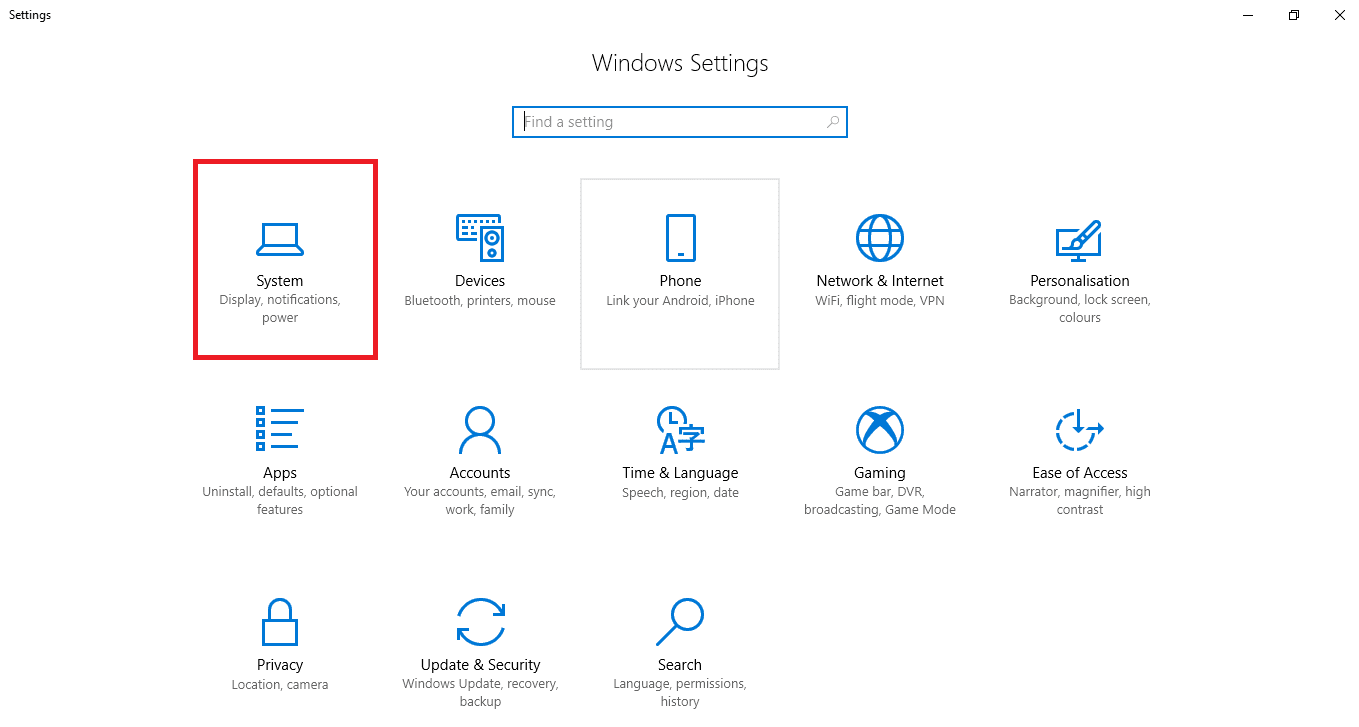
- Entrez le configuration Windows
- Cliquez sur système
- Dans le menu de gauche, cliquez sur sur les notifications et les actions
- Recherchez l'option "Recevoir des notifications des applications et d'autres expéditeurs"
- Éteignez-le
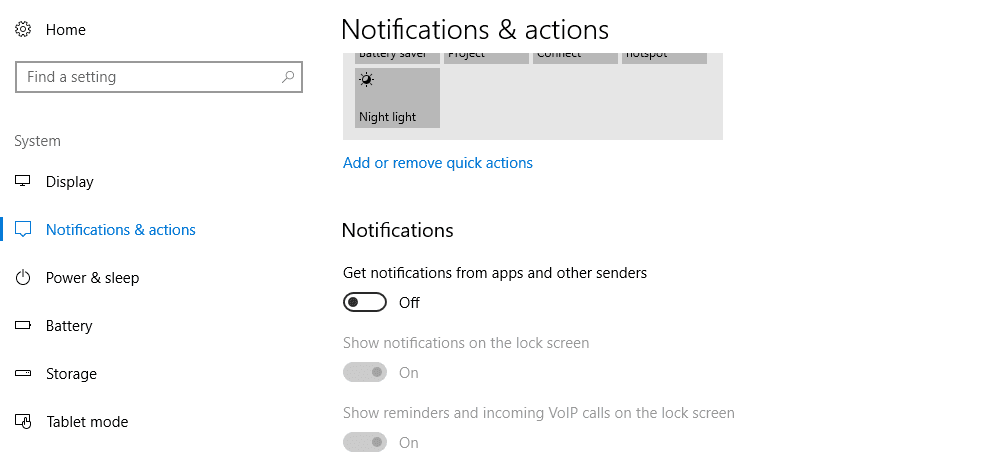
De cette façon, en faisant cela, le problème de consommation de 100% de RAM sous Windows aurait dû être corrigé.